Alle veelgebruikte videoformaten zijn gemaakt met verschillende tactische doelen, zoals MPEG en WMV. Het ervaren van technische problemen met dergelijke bestanden is immers typisch. U kunt problemen ondervinden bij het afspelen van een MPEG-videobestand op uw Windows-bureaublad. Om deze reden moet u mogelijk: converteer MPEG naar WMV als oplossing. Het is veelbetekenend dat dit artikel met opzet is geschreven om u in dergelijke gevallen te helpen. U leert de beste methode om uw bestanden op de gemakkelijkste en verliesvrije manier te converteren.
Deel 1. Wat is beter MPEG of WMV?
Laten we om te beginnen eerst een duidelijk begrip hebben van de twee videobestandsindelingen. Hieronder vindt u een differentiatietabel van WMV en MPEG waarop u kunt vertrouwen om te zien waarom u een MPEG naar WMV-converter nodig heeft.
| aspecten | WMV | MPEG |
| Ontwikkelaar | Microsoft | Expertgroep bewegende beelden |
| Beschrijving | Een Windows Media Video of WMV is het standaardformaat van Microsoft, behalve dat het het meest geaccepteerde videocompressiebestand is voor het verhandelen van video's op internet of via Bluray-schijven en HD-dvd. | MPEG (em-peg) is een gecomprimeerd bestand met video- en audiogegevens. Het gebruikt gewoonlijk MPEG-1, MPEG-2 en MPEG-4 AVC-mediacoderingen. Die heeft dus een goede kwaliteit. |
| Kwaliteit en maat | Hoge kwaliteit binnen een extreem kleine bestandsgrootte. | Hoog binnen een kleine bestandsgrootte. |
| Voordeel | Met een intens gecomprimeerde of verkleinde bestandsgrootte, wat de voorkeur heeft bij het opslaan van enorme bestanden. Gemakkelijker online te uploaden en te downloaden vanwege de kwaliteit en grootte. | Bredere compatibiliteit met Quicktime hetzelfde met de Windows Media Player. |
| Nadeel | Verwaarloosd worden op Apple-apparaten zonder mediaspeler. | De meeste MPEG-bestanden met een hoge kwaliteit hebben meer tijd nodig om te openen omdat ze een grotere bestandsgrootte hebben. |
Deel 2. Converteer MPEG gratis naar WMV online
Een van de meest opwindende maar snelste manieren om bestanden te converteren is via online. Veel online conversietools hebben echter bedenkingen en beperkingen. In dit verband hebben we de meest betrouwbare online tool verzameld die de gebruikers een kwaliteitservaring biedt in een volledig gratis service.
De geweldige AVAide gratis online video-omzetter
Zoals het bij zijn naam staat, is dit AVAide gratis online video-omzetter de uitgangen. Bovendien geniet het de voorkeur vanwege zijn aspecten zoals bulkconversie, geen advertenties, geen watermerken, verbeterde versnellingstechnologie, verbeterde beveiligingsfunctie, gemakkelijke interface en talrijke ondersteuning voor formaten. All-in met deze MPEG naar WMV-converter, die gratis online is.
Hoe AVAide gratis online video-omzetter te gebruiken
Stap 1Verkrijg de Launcher
Bezoek de website en download het opstartprogramma op uw pc. Klik hiervoor op de VOEG UW BESTANDEN TOE en druk vervolgens in het pop-upvenster op de Downloaden dan de Open.

Stap 2Laad de MPEG-bestanden
Open het nieuw verworven opstartprogramma en klik vervolgens op de VOEG UW BESTANDEN TOE knop nogmaals om bestanden in eerste instantie te uploaden. Om meer toe te voegen, druk op de Bestand toevoegen knop op de interface.
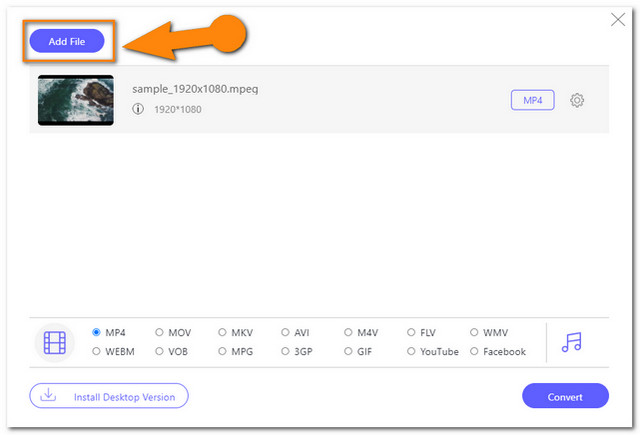
Stap 3Instellen op WMV-bestanden
Klik op elk bestand en stel het in op WMV door te kiezen uit de videobestandsindelingen die beschikbaar zijn onderaan de interface. Het aanpassen van de output bitrate en framerate zijn ook beschikbaar door te klikken op de Instelling icoon.
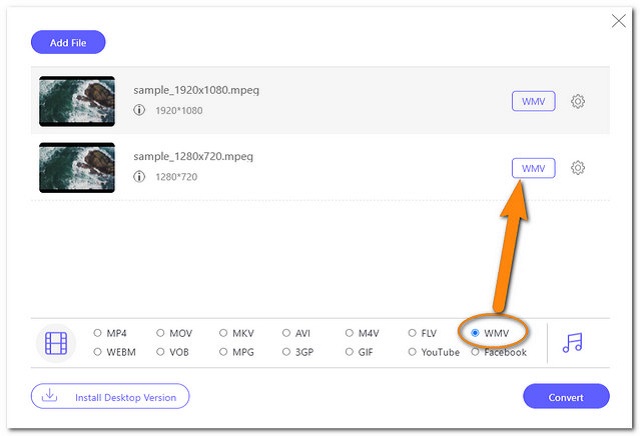
Stap 4Converteer MPEG vrij naar WMV
Wanneer alles is ingesteld, drukt u op de blauwe knop Converteren en een venster van uw lokale bestandsmap zal verschijnen. Kies vanaf daar een bestemming waar uw bestanden worden opgeslagen. Vervolgens start het conversieproces.
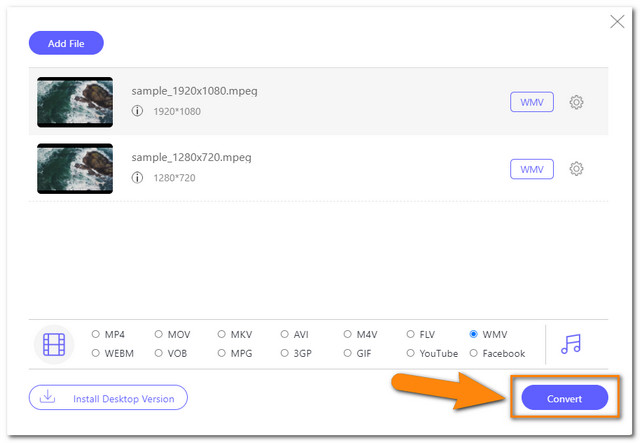
Stap 5Controleer de geconverteerde bestanden
U kunt de door u gekozen bestandsopslag meteen controleren. U kunt ook op de klikken Map pictogram op de interface om ze te vinden.
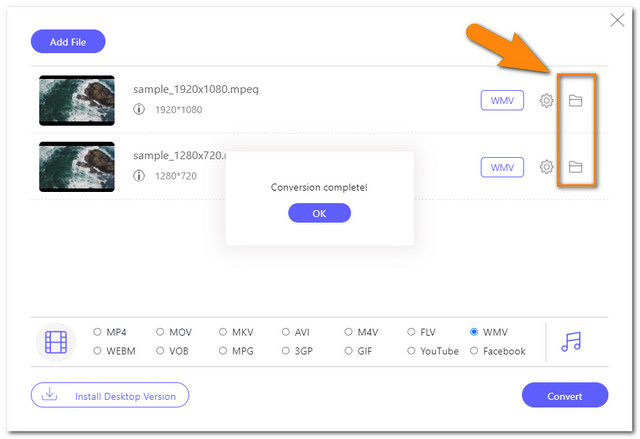
Deel 3. De beste desktopsoftware om MPEG naar WMV te converteren
Als u de voorkeur geeft aan software voor uw conversieoplossing, AVAide Video Converter is de beste keuze. Deze software werkt fantastisch bij het transformeren van bestanden zonder kwaliteitsverlies. Bovendien bevat deze MPEG naar WMV-converter unieke en handige functies waar iedereen van houdt. Met dergelijke functies kunnen gebruikers hun eigen films maken en videocollages maken. Ervaar bulkconversie met de zeer gemakkelijke interface die deze tool heeft.
Bovendien, AVAide Video Converter bevat een verbeterde versnellingstechnologie die de bestanden 30x sneller converteert dan andere. Geniet van de buitengewone toolbox die een mediametadata-editor, 3D-maker, videocompressor, GIFmaker, video-enhancer, trimmer, omkeermechanisme, fusie, snelheidsregelaar, rotator en nog veel meer bevat. Dat is de reden waarom experts en zelfs niet-ervaren gebruikers dol zijn op deze tool. Laten we beginnen door de onderstaande stappen te bekijken.
Stap 1De software aanschaffen
Installeer deze MPEG naar WMV-converter via gratis download. Klik op de downloadknop hieronder voor een snellere transactie.

PROBEER HET GRATIS Voor Windows 7 of hoger
 Veilige download
Veilige download
PROBEER HET GRATIS Voor Mac OS X 10.13 of hoger
 Veilige download
Veilige downloadStap 2De MPEG-bestanden importeren
Sleep uw MPEG-bestanden rechtstreeks naar de interface. Anders, het raken van de Bestanden toevoegen knop kunt u meer bestanden toevoegen, zelfs de hele map.
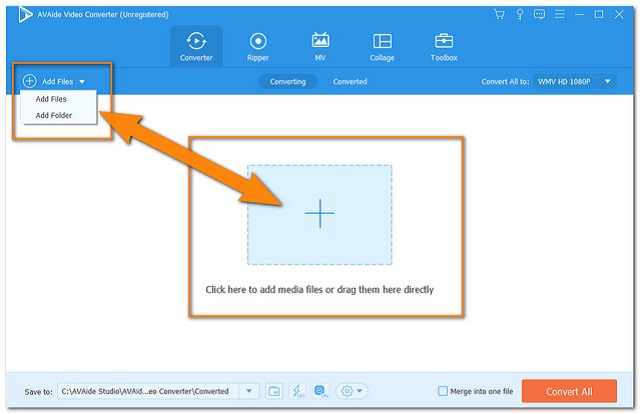
Stap 3De bestanden instellen op WMV
Stel alle bijgevoegde bestanden in op WMV. Klik hiervoor op de Alles converteren naar knop, kies vervolgens de WMV uit de videoformaten en druk op de gewenste resolutie.
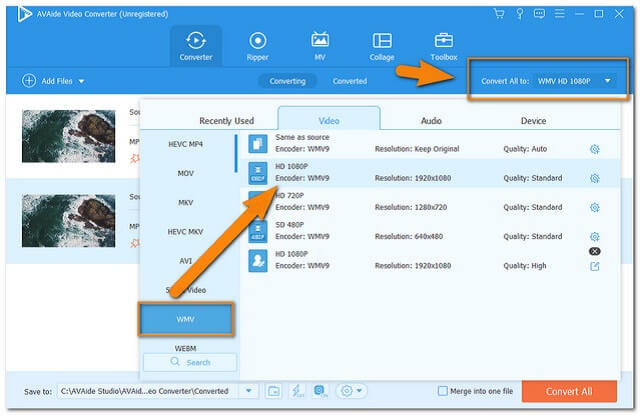
Stap 4Conversie starten
Start de conversie wanneer u denkt dat alles is ingesteld. Klik op de Alles omzetten rode knop, wacht dan en sta versteld van het snelle conversieproces.
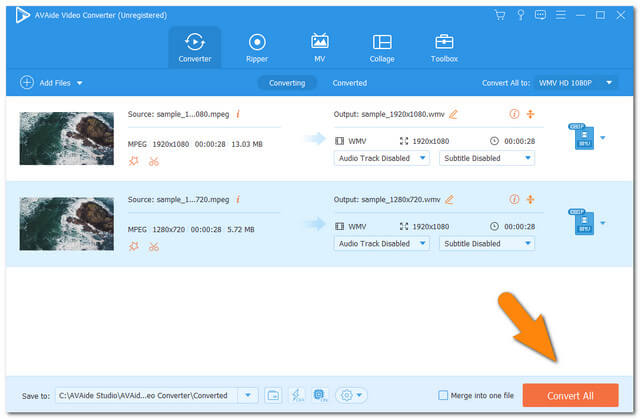
Stap 5De voltooide bestanden uitchecken
In een mum van tijd kunt u de geconverteerde bestanden al controleren in geconverteerd. Desalniettemin worden de bestanden automatisch opgeslagen in uw lokale bestand, druk op de Map pictogram om ze gemakkelijk te vinden.
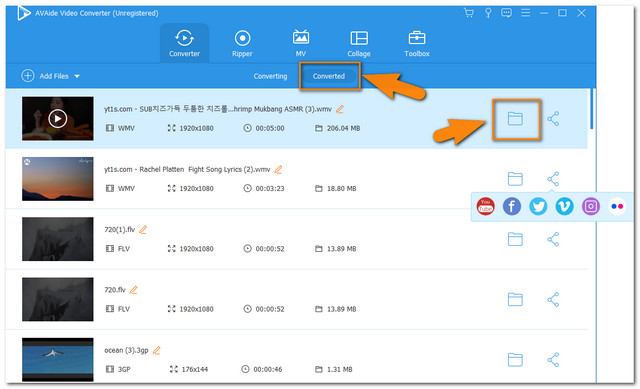
NOTITIE: Het delen van de nieuw geconverteerde bestanden op Facebook, Youtube, Twitter, Instagram, Vimeo en Flicker is eenvoudiger geworden door op de knop Deel icoon naast de Map.
Deel 4. Veelgestelde vragen over het converteren van MPEG naar WMV
Kan ik MPEG naar WMV converteren met Windows Media Player?
De Windows Media Player heeft tot nu toe geen conversiefunctie. Hoewel, het heeft een tool waarmee je muziekschijven naar meerdere audioformaten kunt rippen.
Hoe converteer ik MPEG naar WMV met AVAide Video Converter op mijn telefoon?
AVAide Video Converter is nog bezig met het maken van een mobiele applicatie.
Is het veilig voor mijn computer om MPEG naar WMV te converteren met freeware?
Het gebruik van freeware is niet echt schadelijk voor uw computer, vooral niet als uw apparaat malware-beveiliging heeft.
Daar heb je het, de meest geweldige online en softwaretool voor MPEG naar WMV converteren. Misschien zijn jullie het er door hun krachtige eigenschappen allemaal mee eens waarom ze de topkeuze van de experts worden. De keuze is nog steeds aan jou op welke van de twee methoden je hebt gewonnen, probeer ze allebei en beslis welke het beste bij je past.
Uw complete videotoolbox die 350+ formaten ondersteunt voor conversie in verliesvrije kwaliteit.




